Nếu Snapchat hiển thị thông báo “Nhấn để tải” liên tục, ứng dụng của bạn bị kẹt khi tải nhanh. Có nhiều lý do khiến bạn có thể thấy thông báo này. Hầu hết các vấn đề đều liên quan đến kết nối Internet của bạn, nhưng cũng có những nguyên nhân khác.
Có thể điện thoại của bạn không được kết nối với Internet, ứng dụng của bạn có vấn đề về bộ nhớ đệm hoặc bạn đã bật trình tiết kiệm dữ liệu khiến ứng dụng không tải được nội dung của bạn.
May mắn thay, bạn có một số cách để giải quyết vấn đề “Nhấn để tải” của Snapchat.
Kiểm tra kết nối Internet của bạn
Khi Snapchat gặp sự cố khi tải nội dung của bạn, điều đầu tiên cần kiểm tra là kết nối Internet của điện thoại. Snapchat yêu cầu liên kết hoạt động để tải xuống và hiển thị nội dung trong ứng dụng.
Một cách để kiểm tra xem Internet của bạn có hoạt động hay không là khởi chạy trình duyệt web trên điện thoại của bạn và mở một trang web như Google hoặc Yahoo. Nếu bạn có thể tải trang web, internet của bạn đang hoạt động. Trong trường hợp này, hãy tiếp tục đọc để khám phá thêm các cách khắc phục.
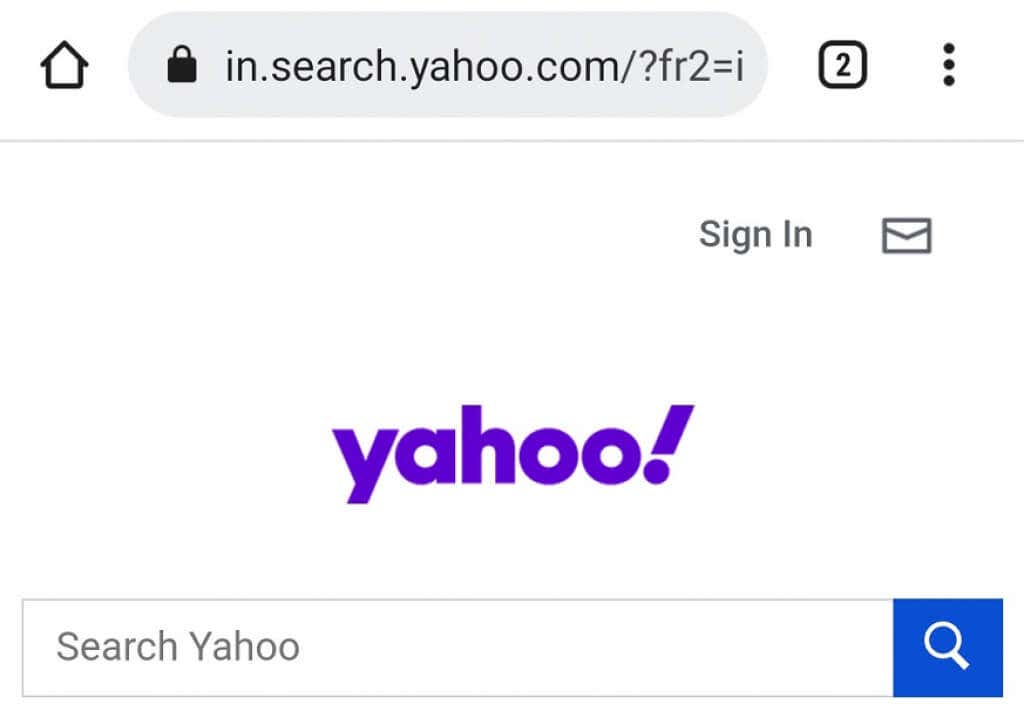
Nếu trang web của bạn không tải thì kết nối Internet của bạn có vấn đề. Điều này sẽ yêu cầu bạn tự sửa kết nối hoặc liên hệ với ISP của bạn và tìm kiếm sự trợ giúp của họ.
Khởi động lại điện thoại iPhone hoặc Android của bạn để khắc phục sự cố nhấn để tải trong Snapchat
Một cách nhanh chóng khác để có thể giải quyết sự cố “Nhấn để tải” của Snapchat là khởi động lại điện thoại của bạn. Làm như vậy sẽ tắt tất cả các tính năng của điện thoại và sau đó bật lại tất cả các tính năng đó. Điều này mang lại sự khởi đầu mới cho tất cả các chức năng của điện thoại, có thể khắc phục mọi trục trặc cơ bản.
Khởi động lại iPhone
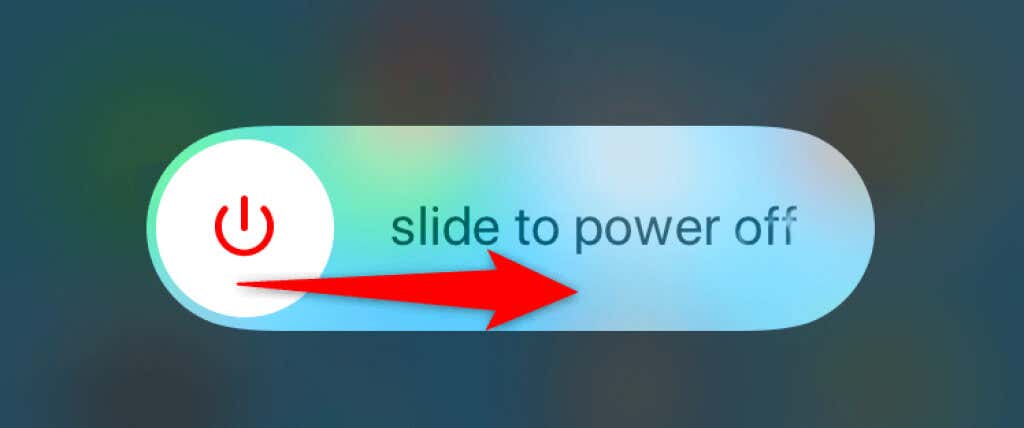
Khởi động lại điện thoại Android

Khởi chạy Snapchat khi bạn khởi động lại điện thoại và ứng dụng sẽ hoạt động như mong đợi..
Xóa bộ nhớ đệm cho Snapchat
Snapchat lưu trữ các tệp bộ nhớ đệm trên điện thoại của bạn giống như tất cả các ứng dụng khác để cải thiện trải nghiệm ứng dụng của bạn. Đôi khi, các tệp bộ đệm này bị hỏng vì nhiều lý do.
Nếu điều đó xảy ra thì các sự cố như “Nhấn để tải” sẽ xảy ra. May mắn thay, giải pháp cho vấn đề này thật dễ dàng: xóa các tập tin bộ nhớ cache dành cho ứng dụng Snapchat. Làm như vậy sẽ xóa bộ nhớ đệm có vấn đề và khắc phục sự cố của bạn.
Bạn chỉ phải thực hiện việc này trên điện thoại Android vì iPhone không cho phép bạn xóa bộ nhớ đệm của ứng dụng.
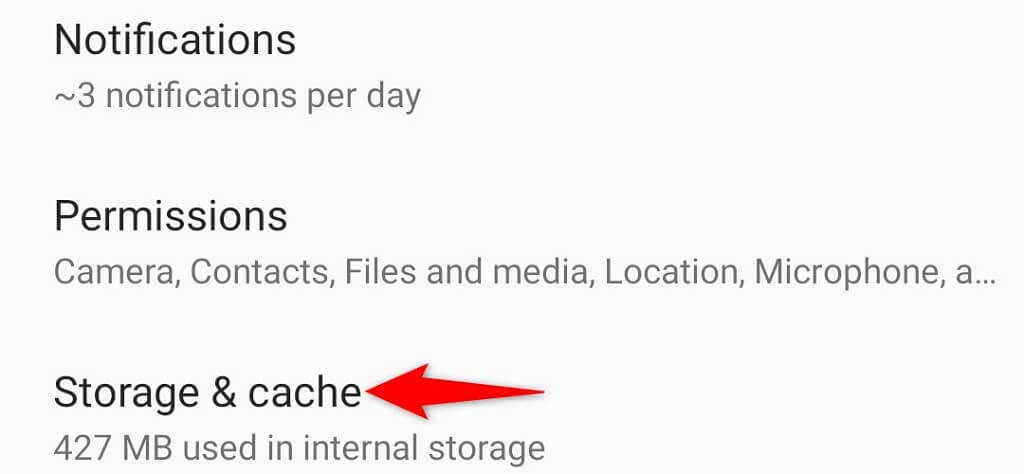
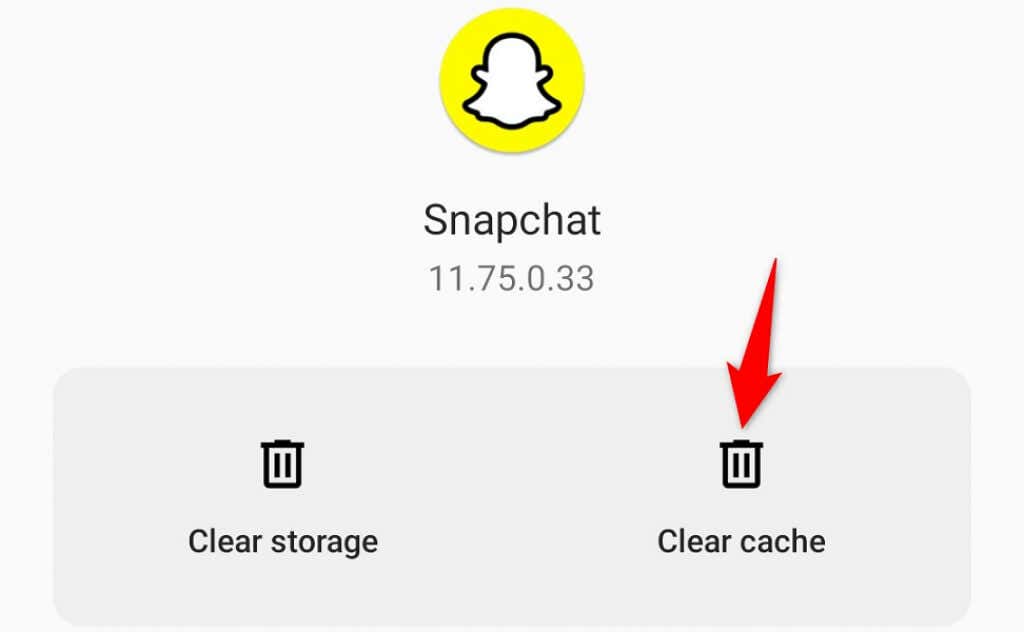
Tắt Trình tiết kiệm dữ liệu trong Snapchat trên Android và iOS
Snapchat cung cấp chức năng tiết kiệm dữ liệu cho giảm mức sử dụng dữ liệu internet của ứng dụng. Bạn nên tắt tùy chọn này khi gặp sự cố khi tải ảnh chụp nhanh của mình. Bạn có thể bật lại tùy chọn này bất kỳ lúc nào bạn muốn.
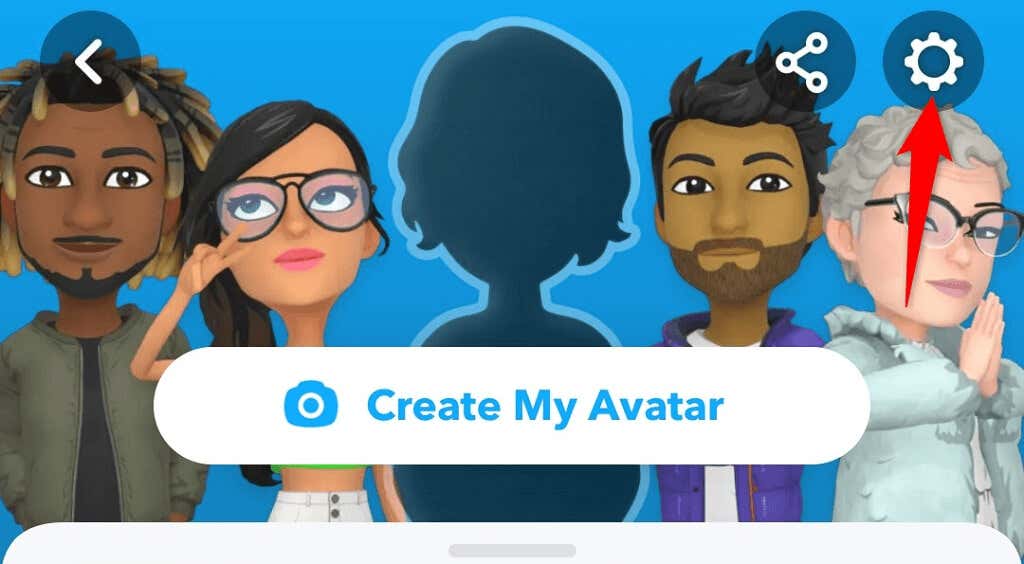

Khắc phục sự cố nhấn để tải bằng cách tắt Chế độ tối ưu hóa pin
Android cung cấp chế độ tối ưu hóa pin tới giảm mức sử dụng pin của ứng dụng trên điện thoại của bạn. Theo mặc định, chế độ này được bật cho tất cả ứng dụng của bạn, bao gồm cả Snapchat.
Vì chế độ này hạn chế mức sử dụng pin của ứng dụng nên nó có thể có tác động tiêu cực đến hiệu suất của Snapchat, dẫn đến nhiều vấn đề khác nhau. Vì vậy, bạn nên tắt chế độ này cho Snapchat để xem liệu cách đó có giải quyết được sự cố của bạn hay không.
Sau này, bạn có thể bật lại chế độ này nếu muốn..
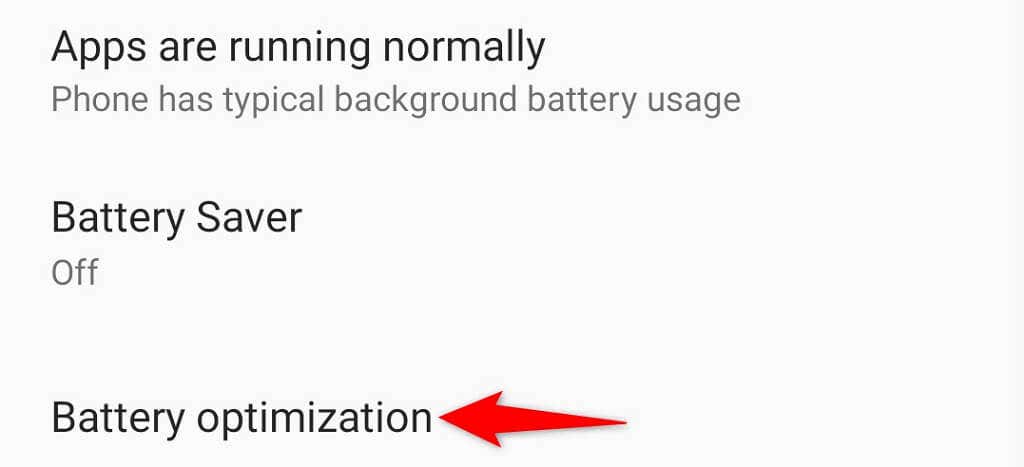
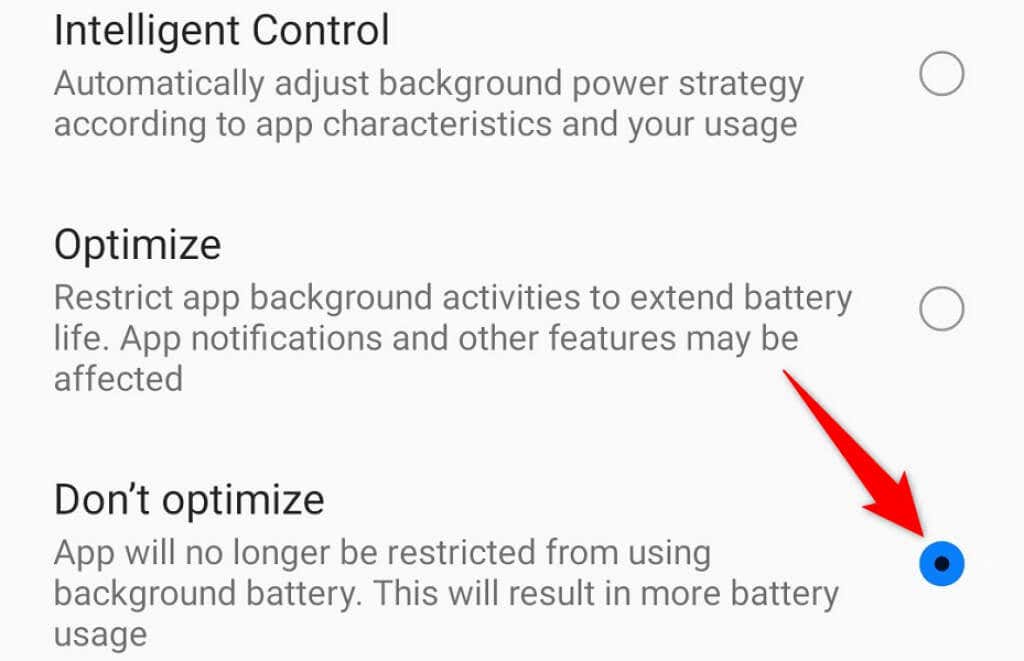
Tắt Trình tiết kiệm pin trên điện thoại iPhone hoặc Android của bạn
Lý do có thể khiến Snapchat hiển thị thông báo “Nhấn để tải” là vì bạn đã bật chế độ tiết kiệm pin trên iPhone của bạn trên toàn điện thoại hoặc thiết bị Android. Bạn nên tắt tùy chọn này để xem sự cố Snapchat của bạn có được giải quyết hay không.
Tắt Trình tiết kiệm pin trên Android

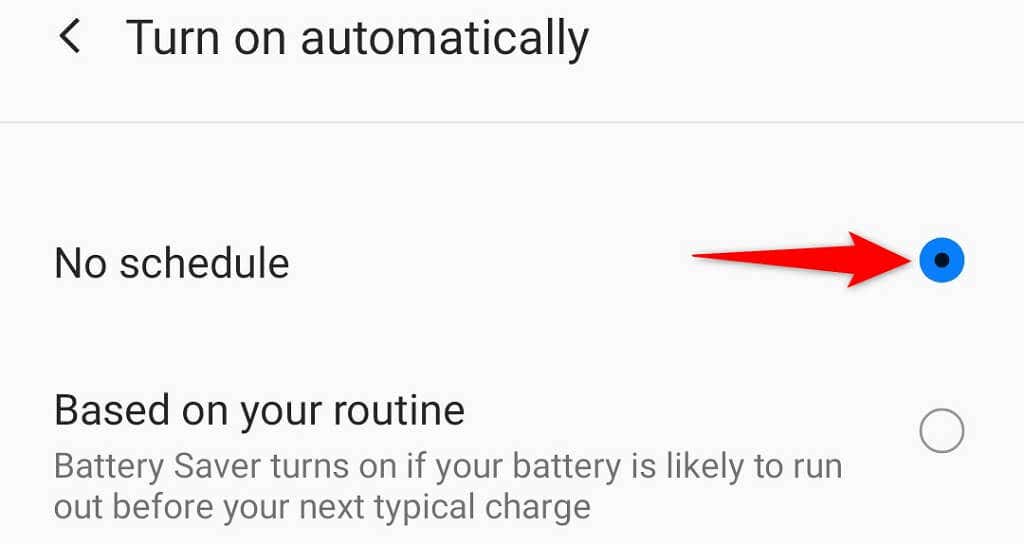
Tắt Trình tiết kiệm pin trên iPhone

Gỡ cài đặt và cài đặt lại ứng dụng Snapchat
Nếu sự cố “Nhấn để tải” của bạn vẫn tiếp diễn thì các tệp cốt lõi của Snapchat có thể đã gặp sự cố. Điều này thường xảy ra khi điện thoại của bạn có phần mềm độc hại hoặc các mối đe dọa khác. Tuy nhiên, ngoài ra còn có những lý do khác.
Vì bạn không thể sửa các tệp cốt lõi của ứng dụng theo cách thủ công nên cách thiết thực để giải quyết vấn đề này là truy cập gỡ cài đặt và cài đặt lại ứng dụng Snapchat trên điện thoại của bạn. Thao tác này sẽ loại bỏ các tệp cũ bị hỏng và đưa vào các tệp mới đang hoạt động.
Cài đặt lại Snapchat không xóa dữ liệu tài khoản của bạn. Bạn có thể đăng nhập lại vào tài khoản của mình sau khi cài đặt lại ứng dụng.
Cài đặt lại Snapchat trên iPhone
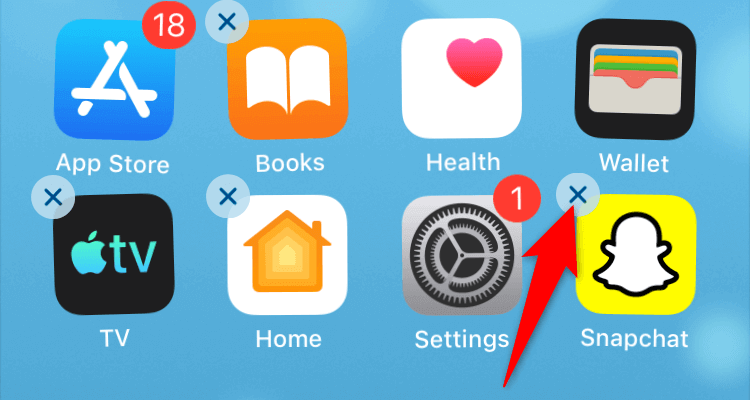

Cài đặt lại Snapchat trên Android
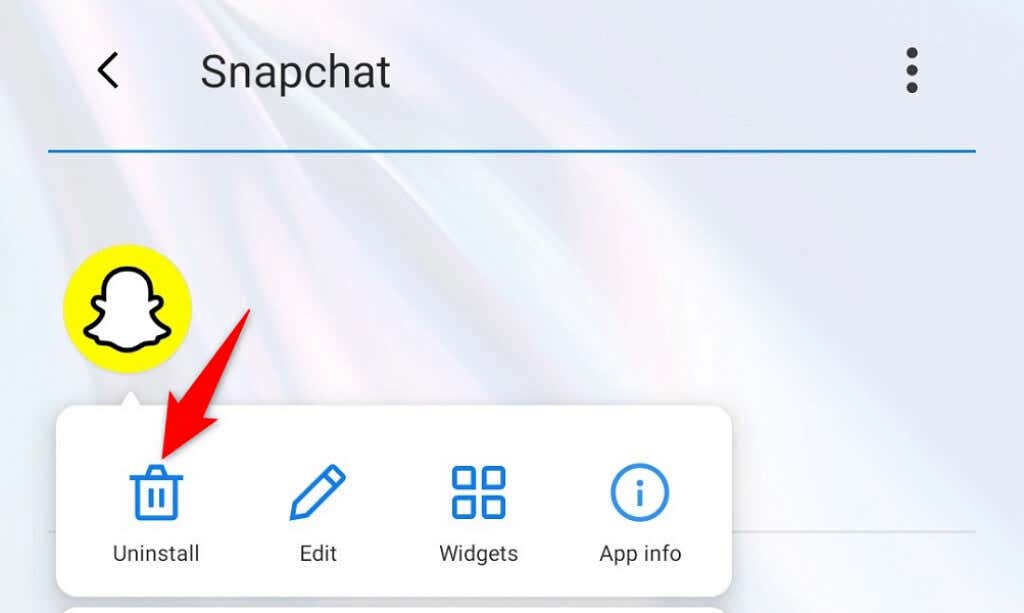
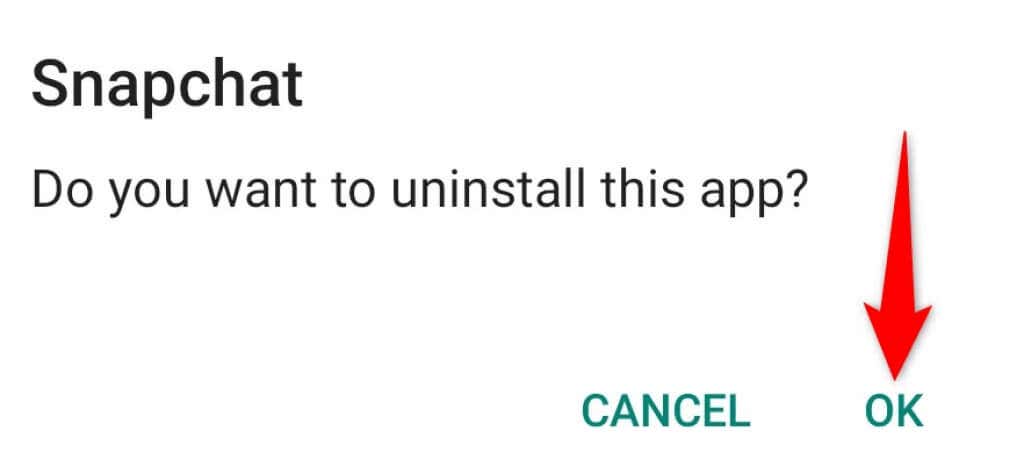
Khắc phục sự cố nhấn để tải Snapchat không khó
Thật khó chịu khi Snapchat hiển thị thông báo “Nhấn để tải ảnh chụp nhanh” thay vì ảnh chụp thực tế của bạn. Nếu bạn khó chịu vì vấn đề này thì các phương pháp trong hướng dẫn này sẽ giúp bạn giải quyết vấn đề của bạn.
Sau khi khắc phục sự cố, bạn sẽ có thể xem ảnh chụp nhanh của mình mà không gặp bất kỳ sự cố nào trong ứng dụng Snapchat.
.